Cara Menghitung Penghasilan Pakai Rumus Gaji Pokok Excel

Siti Khadijah Azzukhruf Firdausi
•
20 June 2024
•
3412
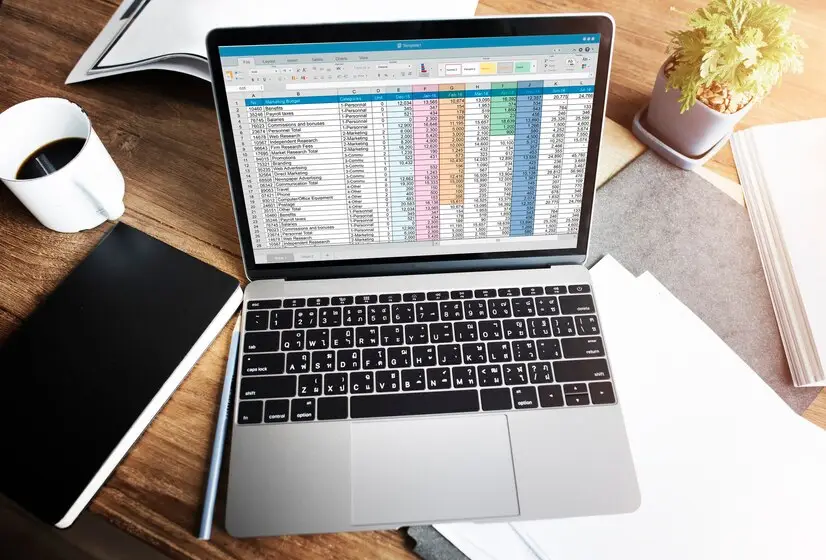
Menghitung penghasilan karyawan secara otomatis menggunakan Microsoft Excel bisa menjadi solusi untuk meningkatkan efisiensi kerja.
Tanpa pemahaman tentang rumus gaji pokok di Excel, tugas penghitungan bisa menjadi rumit dan memakan waktu.
Maka dari itu, penting bagi Anda untuk memahami rumus-rumus Excel yang dapat membantu dalam mengelola penggajian.
Ingin tahu cara menghitung gaji pokok dengan mudah dan cepat? Yuk, simak panduan lengkapnya di bawah ini!
Apa Saja Rumus Gaji Pokok Excel?
Berikut adalah beberapa formula yang sering digunakan dalam Excel untuk melakukan berbagai perhitungan terkait gaji dan analisis data:
SUM
Fungsi SUM digunakan untuk menjumlahkan angka dalam rentang sel. Dalam perhitungan gaji, ini bisa dipakai untuk hitung total tunjangan. Berikut adalah contoh rumusnya:
=SUM(C2:D2)
AVERAGE
Fungsi AVERAGE digunakan untuk menghitung rata-rata angka dalam rentang sel. Contoh penggunaannya bisa untuk menghitung rata-rata gaji bersih karyawan.
Berikut adalah contoh rumusnya:
=AVERAGE(K2:K3)
MIN dan MAX
Fungsi MIN digunakan untuk menemukan nilai minimum dalam rentang sel. Sedangkan fungsi MAX, biasanya digunakan untuk menemukan nilai maksimum.
Contoh penggunaannya bisa untuk menemukan gaji terendah dan tertinggi. Berikut adalah contoh rumusnya:
=MIN(K2:K3)
=MAX(K2:K3)
COUNT dan COUNTA
Fungsi COUNT adalah untuk menghitung jumlah sel yang berisi angka. Sementara COUNTA, biasanya dipakai untuk menghitung jumlah sel yang tidak kosong.
Misalnya, ini bisa dipakai untuk menghitung jumlah karyawan. Berikut contoh rumusnya:
=COUNT(B2:B10)
=COUNTA(A2:A10)
IF
Fungsi IF digunakan untuk membuat pernyataan bersyarat yang mengembalikan satu nilai jika kondisi benar dan nilai lain jika kondisi salah.
Misalnya, ini dipakai untuk mengelompokkan gaji karyawan menjadi "High" atau "Low". Berikut rumusnya:
=IF(B2>5000000, "High", "Low")
VLOOKUP
Fungsi VLOOKUP digunakan untuk mencari nilai dalam kolom pertama dari sebuah tabel. Ini juga diapakai untuk mengembalikan nilai dari kolom lain di baris yang sama.
Misalnya, ini dipakai untuk mencari gaji karyawan berdasarkan nama. Berikut rumusnya:
=VLOOKUP("John", A2:C10, 3, FALSE)
HLOOKUP
Fungsi HLOOKUP digunakan untuk mencari nilai dalam baris pertama dari sebuah tabel. Ini juga dipakai untuk mengembalikan nilai dari baris lain di kolom yang sama.
Ini dipakai juga untuk mencari gaji karyawan dalam tabel horizontal. Di bawah ini adalah contoh rumusnya:
=HLOOKUP("Gaji", A1:D5, 3, FALSE)
INDEX dan MATCH
Kombinasi INDEX dan MATCH lebih fleksibel dibandingkan VLOOKUP/HLOOKUP.
INDEX mengembalikan nilai dari tabel berdasarkan nomor baris dan kolom. Sedangkan MATCH, menemukan posisi relatif dari nilai dalam rentang.
Ini bisa dipakai untuk mencari gaji karyawan berdasarkan nama dengan INDEX dan MATCH. Berikut contoh rumusnya:
=INDEX(B2:B10, MATCH("John", A2:A10, 0))
Baca Juga: Penjelasan Super Lengkap tentang Rumus CONCATENATE Excel
Contoh Penggunaan Rumus Gaji Pokok Excel
Berikut adalah contoh data dan penggunaan beberapa rumus Excel yang sering digunakan dalam perhitungan gaji:
Contoh Data
Dengan data tersebut, MinDi akan melakukan berbagai perhitungan terkait pendapatan karyawan. Berikut adalah perhitungannya.
1. Total Tunjangan
Untuk menghitung total tunjangan, MinDi akan pakai rumus SUM. Berikut rumus yang akan MinDi gunakan:
=SUM(C2:D2)
Rumus ini menjumlahkan nilai dalam sel C2 (Tunjangan Transportasi) dan D2 (Tunjangan Makan) untuk karyawan di baris 2. Berikut aplikasinya:
2. Menghitung Rata-Rata Gaji Bersih Karyawan
Untuk menghitung rata-rata gaji bersih karyawan, MinDi akan pakai rumus AVERAGE. Berikut rumus yang akan MinDi gunakan:
=AVERAGE(I2:I3)
Rumus ini menghitung rata-rata gaji bersih dari sel I2 hingga I3. Berikut aplikasinya:
3. Menemukan Gaji Terendah dan Tertinggi
Untuk menemukan nilai minimum dan maksimum dalam rentang sel, MinDi akan pakai rumus MIN dan MAX. Berikut rumus yang akan MinDi gunakan:
=MIN(I2:I3)
=MAX(I2:I3)
Rumus MIN menemukan gaji terendah, dan rumus MAX menemukan gaji tertinggi dari sel I2 hingga I3. Berikut aplikasinya:
4. Mengelompokkan Gaji Karyawan
Untuk mengelompokkan gaji karyawan menjadi "High" atau "Low," MinDi akan pakai rumus IF. Berikut rumus yang akan MinDi gunakan:
=IF(B2>5000000, "High", "Low")
Jika Gaji Pokok (B2) lebih dari 5.000.000, maka hasilnya "High", jika tidak, "Low". Berikut aplikasinya:
Baca Juga: Mengenal VLOOKUP: Rumus Excel untuk Mencari Data yang Sama
Tingkatkan Kemampuan Excel Karyawan Anda Bersama Dibimbing.id
Demikian pembahasan lengkap mengenai rumus gaji pokok di Excel yang sangat berguna dalam pengelolaan penggajian karyawan.
Jika Anda tertarik untuk meningkatkan keterampilan Excel di perusahaan Anda, MinDi sarankan untuk mendaftar ke Corporate Training Dibimbing.id. Melalui program ini, Anda bisa memberikan pelatihan mendalam tentang berbagai rumus Excel kepada tim admin.
Selain itu, Anda juga bisa memilih program pelatihan lainnya yang sesuai dengan kebutuhan perusahaan.
Beberapa program lainnya yang bisa dipilih adalah data science, web development, product management, hingga keterampilan dasar seperti Microsoft Office.
Tunggu apa lagi? Segera konsultasikan kebutuhan perusahaan Anda di sini! Jangan khawatir! Dibimbing.id siap #BimbingSampaiJadi karyawan Anda untuk mengoptimalkan skill dan potensi mereka.
FAQ (Frequently Asked Questions)
Apa Fungsi VLOOKUP di Excel?
VLOOKUP adalah salah satu fungsi yang paling sering digunakan di Microsoft Excel karena kemampuannya untuk mencari data dalam tabel secara vertikal.
Berikut adalah beberapa fungsi utama VLOOKUP di Excel:
- Mencari Data Secara Vertikal: Mencari nilai dalam kolom pertama dari tabel dan mengembalikan nilai dari kolom lain di baris yang sama.
- Mengotomatisasi Pencarian Data: Menghemat waktu dan mengurangi kesalahan manual dalam pencarian data di tabel besar.
- Menggabungkan Data dari Tabel Berbeda: Menggabungkan data dari tabel atau lembar kerja yang berbeda untuk membuat laporan lengkap.
- Mengelola Inventaris dan Data Karyawan: Mengelola inventaris, mencari informasi produk, dan data karyawan seperti gaji, jabatan, atau departemen berdasarkan ID karyawan.
- Mengurangi Kesalahan dalam Pengolahan Data: Meminimalkan risiko kesalahan dalam mencari dan mencocokkan data, memastikan data yang diambil akurat.
Referensi
- How to Use VLOOKUP in Excel? A Step-by-Step Guide [Buka]
- A Guide to Using Common Microsoft Excel Formulas & Functions [Buka]
Tags

Siti Khadijah Azzukhruf Firdausi
Khadijah adalah SEO Content Writer di Dibimbing dengan pengalaman menulis konten selama kurang lebih setahun. Sebagai lulusan Bahasa dan Sastra Inggris yang berminat tinggi di digital marketing, Khadijah aktif berbagi pandangan tentang industri ini. Berbagai topik yang dieksplorasinya mencakup digital marketing, project management, data science, web development, dan career preparation.




